
Les éléments de fonction affichées servent de touches de sélection. Vous pouvez sélectionner ou spécifier un élément en appuyant légèrement dessus.
Lorsque vous sélectionnez ou spécifiez un élément sur le panneau d'affichage, il est mis en surbrillance de la manière suivante ![]() . Les touches apparaissant comme
. Les touches apparaissant comme ![]() ne peuvent pas être utilisées.
ne peuvent pas être utilisées.
Écran de copie initial
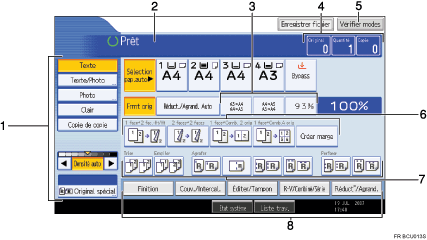
Utilisez cette zone pour spécifier le type d'origine, le niveau de densité de l'image et d'autres paramètres.
Affiche le statut du fonctionnement et les messages.
Vous pouvez enregistrer jusqu'trois taux de réduction/agrandissement fréquemment utilisés différents des taux prédéfinis dans les Outils Utilisateurs. Pour plus d'informations, reportez-vous à "Caractéristiques du Copieur/Serveur de Documents", Guide de Paramétrage Général.
Affiche le nombre d'originaux numérisés, de jeux de copies et de copies effectuées.
Appuyez sur la touche pour confirmer les paramètres actuels.
Affiche les touches de raccourci. Vous pouvez enregistrer les fonctions fréquemment utilisés dans le menu Caractéristiques Générales dans les Outils Utilisateur. Pour plus d'informations, reportez-vous à "Caractéristiques du Copieur/Serveur de Documents", Guide de Paramétrage Général.
Affiche les fonctions Tri, Empilage, Agrafe et Perforation.
Affiche les fonctions disponibles. Appuyez sur une fonction pour afficher son menu. Une marque indique les fonctions actuellement sélectionnées.
![]()
Cette illustration, fournie à titre d'exemple, représente l'écran LCD lorsque le finisseur livret, l'unité recto verso, le magasin papier et le bypass en option sont installés.